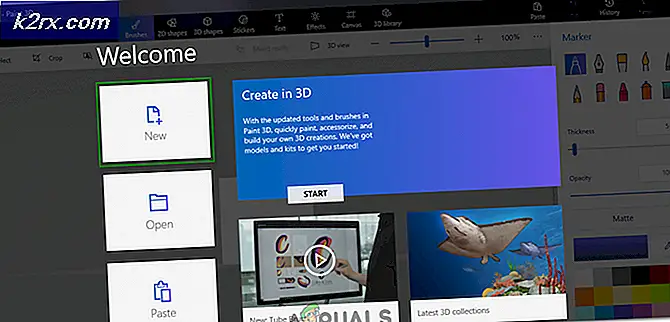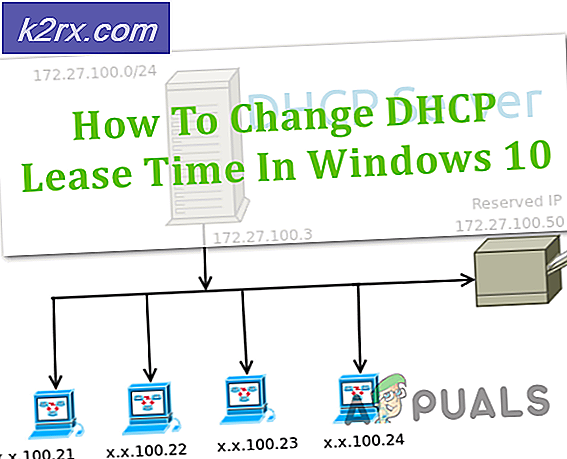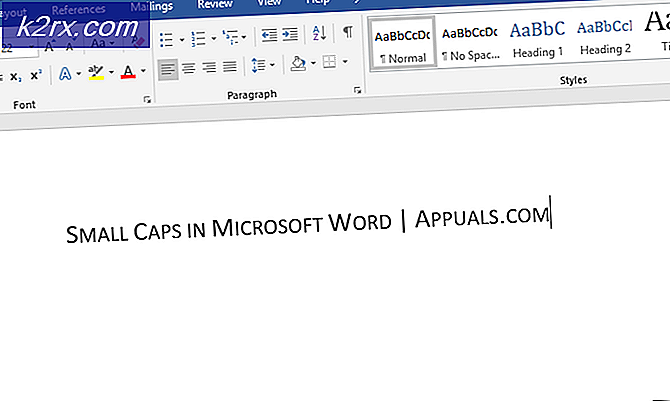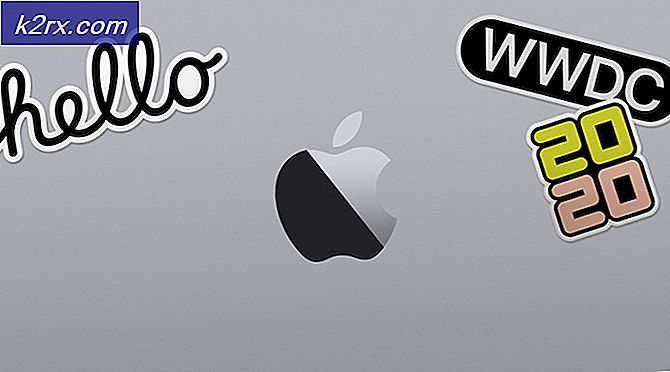Làm cách nào để bật UPnP 'Universal Plug n Play'?
UPnP là viết tắt của “Cắm và chạy đa năng“. Nó là một kiến trúc cho phép các kết nối không dây và có dây giao tiếp với internet với cấu hình tối thiểu. Nếu một thiết bị được kết nối trên hệ điều hành hỗ trợ kiến trúc, thiết bị đó sẽ kết nối với internet mà không gặp bất kỳ sự cố nào với điều kiện là bộ định tuyến đã bật UPnP.
Lợi ích của UPnP
Có nhiều lợi ích khi sử dụng UPnP cho kết nối của bạn, một số lợi ích được liệt kê dưới đây:
Hạn chế của UPnP
Thật không may, bên cạnh nhiều lợi ích, có một lỗ hổng trong kiến trúc và nó đã được liệt kê dưới đây.
Bây giờ bạn đã hiểu cơ bản về những rủi ro liên quan đến việc kích hoạt kiến trúc, chúng tôi sẽ chuyển sang phương pháp để kích hoạt và kiểm tra nó trên các thiết bị khác nhau.
Bật UPnP
Trước hết, giao thức cần được kích hoạt bởi trang chủ của bộ định tuyến của bạn. Do đó, trong bước này, chúng tôi sẽ kích hoạt giao thức cho bộ định tuyến. Vì điều đó:
- Lấy một cái máy tính và khởi chạy một trình duyệt.
- Kiểu trong địa chỉ IP của bạn trên thanh địa chỉ, trong hầu hết các trường hợp là “192.168.0.1“. Đây là địa chỉ IP được liên kết với bộ định tuyến của bạn (bạn cũng có thể kiểm tra mặt sau của bộ định tuyến để lấy địa chỉ IP).
Ghi chú:Cũng cố gắng "192.168.1.1”Và“192.168.1.2“. - Nhấn “Enter” để điều hướng đến trang đăng nhập của ISP.
- Nhập tên tài khoản và mật khẩu cho bộ định tuyến của bạn.
Ghi chú:Tên người dùng thường là “quản trị viên”Và mật khẩu thường là“quản trị viên" hoặc là chỗ trống, trừ khi chúng đã được thay đổi. - Nhấp vào nút “Công cụ”Và sau đó là“Misc. ” chuyển hướng.
- Phía dưới cái UPnP tiêu đề, kiểm tra các "Đã bật”Và nhấp vào "Ứng dụng".
Ghi chú:Quá trình này khác nhau giữa các bộ định tuyến và sẽ không giống nhau đối với tất cả mọi người. Tuy nhiên, luôn có một tùy chọn để bật UPnP, bạn chỉ cần tìm nó trong cài đặt cho bộ định tuyến của mình.
Bật UPnP trên Windows
Sau khi bật UPnP từ bộ định tuyến, nó cũng cần được bật cho Windows. Do đó, trong bước này, chúng tôi sẽ bật UPnP trong Windows. Vì điều đó:
- Nhấn "các cửa sổ” + “R”Để mở lời nhắc Chạy.
- Gõ vào "Điều khiển Bảng điều khiển" và hãy nhấn "Đi vào“.
- Nhấp vào nút “Mạng và Internet Tùy chọn”Và chọn nút“Mạng lưới và Trung tâm chia sẻ" Lựa chọn.
- Chọn “Thay đổi Nâng cao Chia sẻ Trung tâm”Từ ngăn bên trái.
- Trong tiêu đề Khám phá mạng, kiểm tra các "Xoay trên Khám phá mạng ” Lựa chọn.
- UPnP hiện đã được bật cho máy tính Windows.
Bật trên Xbox
UPnP tự động được bật trên Xbox khi bạn bật nó từ bộ định tuyến. Trong các bước tiếp theo, chúng tôi sẽ kiểm tra kiểu NAT để xác nhận rằng nó đang chạy trong Open NAT, điều này có nghĩa là UPnP đã được bật. Làm theo các bước dưới đây để kiểm tra:
- Mở các "Cài đặt”Trên Xbox của bạn bằng cách nhấn vào nút menu.
- Chọn “Mạng”Và nhấp vào“Thiết lập Mới Không dây Mạng lưới" Lựa chọn.
- Trong tiêu đề khắc phục sự cố, hãy chọn "Kiểm tra NAT Kiểu”Và nó sẽ tự động cấu hình thiết bị để chạy trên Open NAT.
- Điều này sẽ bật UPnP cho bảng điều khiển của bạn.
Bật trên PlayStation
Không giống như các bảng điều khiển khác, PS4 không cho phép người dùng chọn NAT Type theo cách thủ công. Thay vào đó tự động phát hiện và áp dụng cài đặt cấu hình mạng. Vì vậy, nó được khuyến khích hoàn toàn quyền lực đi xe đạp bảng điều khiển của bạn sau khi định cấu hình bộ định tuyến như được chỉ ra ở trên. Nó nên tự động định cấu hình bảng điều khiển để chạy một Mở NAT sau khi phát hiện cài đặt bộ định tuyến.